Как включить vpn на windows 7
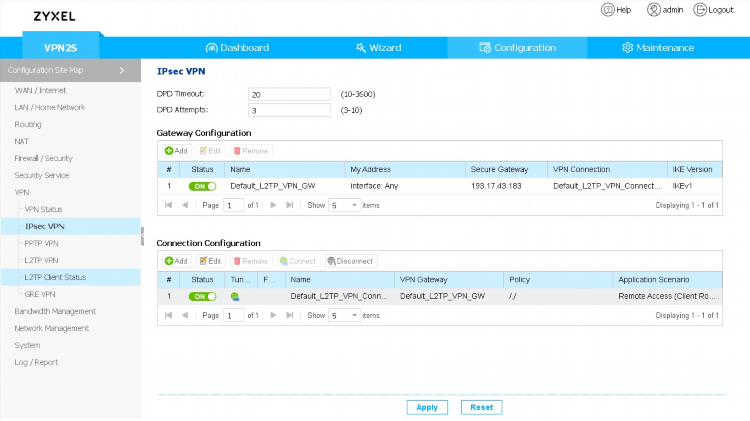
Как включить VPN на Windows 7
Настройка и использование VPN на операционной системе Windows 7 становятся важной задачей для пользователей, которые стремятся обеспечить безопасность своих интернет-соединений. Включение VPN позволяет скрыть свой IP-адрес, защитить личные данные от посторонних глаз и получить доступ к ресурсам, которые могут быть ограничены в определённых регионах. В этой статье будет рассмотрено, как включить VPN на Windows 7 с использованием встроенных средств системы.
Зачем использовать VPN на Windows 7?
VPN (Virtual Private Network) — это технология, создающая защищённый канал для передачи данных через общедоступную сеть. Включение VPN на Windows 7 является важным шагом для обеспечения конфиденциальности в интернете. С помощью VPN можно:
-
Защитить личные данные от утечек, особенно при подключении к публичным Wi-Fi сетям.
-
Скрыть свой реальный IP-адрес и обезопасить свою онлайн-активность.
-
Получить доступ к географически ограниченным сервисам и сайтам.
-
Обойти блокировки и цензуру на уровне интернет-провайдеров.
Для настройки VPN на Windows 7 не нужно использовать сторонние программы, так как операционная система включает встроенные средства для подключения к VPN-сетям.
Как включить VPN на Windows 7 через стандартные настройки
Для настройки и подключения к VPN на Windows 7 необходимо выполнить несколько шагов, используя встроенную утилиту системы. Далее приведён подробный процесс.
Шаг 1: Открытие панели управления
-
Нажмите на кнопку «Пуск» в нижнем левом углу экрана.
-
В меню выберите «Панель управления».
Шаг 2: Открытие раздела "Сеть и Интернет"
-
В панели управления выберите раздел «Сеть и Интернет».
-
Далее откройте «Центр управления сетями и общим доступом».
Шаг 3: Создание нового подключения
-
В левом меню выберите «Настроить новое подключение или сеть».
-
В появившемся окне выберите «Подключение к рабочему месту» и нажмите «Далее».
-
В следующем окне выберите «Использовать мой интернет-подключение (VPN)».
Шаг 4: Ввод настроек подключения
-
Введите адрес VPN-сервера. Этот адрес предоставляет ваш провайдер VPN-услуг или корпоративная сеть.
-
Введите имя подключения, которое будет отображаться в списке доступных сетей.
-
Введите ваше имя пользователя и пароль, которые были предоставлены провайдером.
Шаг 5: Завершение настройки
-
Нажмите «Подключить». Система автоматически проверит параметры подключения.
-
Если все введено правильно, VPN-соединение будет установлено.
Шаг 6: Подключение к VPN
-
Чтобы подключиться к VPN в будущем, вернитесь в раздел «Центр управления сетями и общим доступом».
-
Нажмите «Подключение или отключение», выберите ваше VPN-соединение и нажмите «Подключить».
-
Введите имя пользователя и пароль, если это требуется, и подтвердите подключение.
Использование стороннего ПО для подключения к VPN
Хотя Windows 7 включает встроенные средства для настройки VPN, многие пользователи предпочитают использовать сторонние программы, чтобы упростить процесс или добавить дополнительные функции. Популярные VPN-клиенты, такие как OpenVPN, Cisco AnyConnect или другие, предоставляют дополнительные возможности для настройки и управления подключениями. Чтобы использовать такие программы:
-
Скачайте и установите выбранное приложение.
-
Запустите программу и введите данные, полученные от вашего VPN-провайдера.
-
Следуйте инструкциям на экране для подключения.
Использование сторонних приложений может быть полезным для пользователей, которым необходимо настроить более сложные VPN-соединения, такие как использование протоколов OpenVPN или IKEv2.
Основные протоколы VPN, поддерживаемые Windows 7
Windows 7 поддерживает несколько основных протоколов для подключения к VPN. Каждый протокол имеет свои особенности и используется в зависимости от требуемого уровня безопасности и скорости подключения.
PPTP (Point-to-Point Tunneling Protocol)
PPTP — это один из старейших протоколов VPN, который поддерживается всеми версиями Windows, включая Windows 7. Он обеспечивает быстрое соединение, но обладает низким уровнем безопасности, что делает его менее предпочтительным для защиты конфиденциальных данных.
L2TP/IPsec (Layer 2 Tunneling Protocol with IPsec)
L2TP — это более безопасный протокол, который часто используется в сочетании с IPsec для защиты данных. Он предлагает лучший уровень безопасности по сравнению с PPTP, но может быть немного медленнее.
SSTP (Secure Socket Tunneling Protocol)
SSTP использует SSL для создания защищённого канала. Этот протокол предоставляет высокий уровень безопасности и может обходить блокировки, но для его использования требуется наличие сертификата SSL.
IKEv2/IPsec (Internet Key Exchange version 2)
IKEv2 — это более современный и безопасный протокол, который поддерживает стабильное соединение, даже при переключении между сетями. Он подходит для мобильных устройств и устройств с низким уровнем пропускной способности.
Важные советы по безопасному использованию VPN на Windows 7
-
Выбирайте надёжного VPN-поставщика: Обратите внимание на репутацию и отзывы о сервисе, чтобы избежать утечек данных.
-
Регулярно обновляйте систему и VPN-клиент: Обновления включают исправления безопасности, которые могут предотвратить утечки данных.
-
Используйте сложные пароли: Для каждого VPN-подключения создавайте уникальные и сложные пароли.
FAQ
Как проверить, работает ли VPN на Windows 7?
Чтобы убедиться, что VPN подключен, откройте окно «Центр управления сетями и общим доступом» и проверьте статус соединения. Если VPN подключён, в списке подключений будет отображаться статус «Подключено».
Нужно ли использовать сторонние программы для VPN на Windows 7?
Нет, Windows 7 поддерживает встроенные инструменты для подключения к VPN. Однако сторонние приложения могут предложить дополнительные функции, такие как улучшенные протоколы безопасности или дополнительные параметры настройки.
Можно ли использовать VPN на Windows 7 для обхода блокировок?
Да, VPN позволяет обойти географические блокировки и цензуру. Подключившись к серверу в другой стране, можно получить доступ к контенту, который ограничен в вашем регионе.
Почему Windows 7 не подключается к VPN?
Это может быть связано с неправильными настройками VPN, ошибочными данными для подключения или проблемами с интернет-соединением. Рекомендуется проверить настройки и убедиться, что сервер VPN доступен.
Как улучшить скорость подключения через VPN на Windows 7?
Для улучшения скорости подключения через VPN на Windows 7 можно использовать более быстрые протоколы, такие как IKEv2, или выбрать сервер, расположенный ближе к вашему физическому местоположению.

Посетители, находящиеся в группе Гости, не могут оставлять комментарии к данной публикации.